画像に人に見られたくないとこまで写ってしまったとか、 いいとこだけアップにしたいとか
って時には、そこだけ切り抜いてみましょう。
切り抜きたい画像を開き、「ズーム」→「ウィンドウに合わせる」とし、画像全体を表示しておきます。
「イメージ」→「切り抜き」、あるいは「切り抜き」ボタンをクリック。
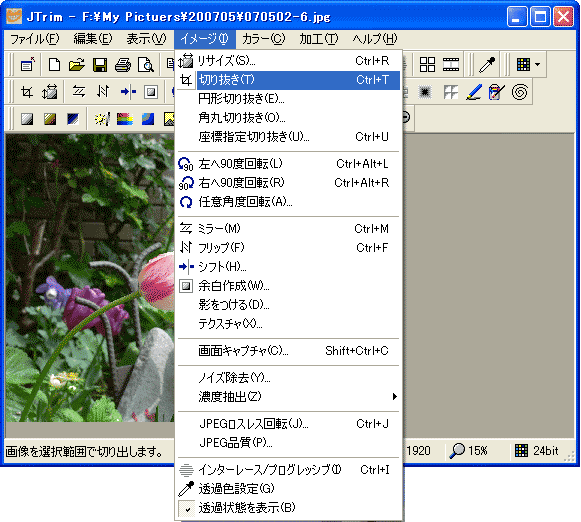
「座標切り取り」ウィンドウと、四隅に□の枠がでます。
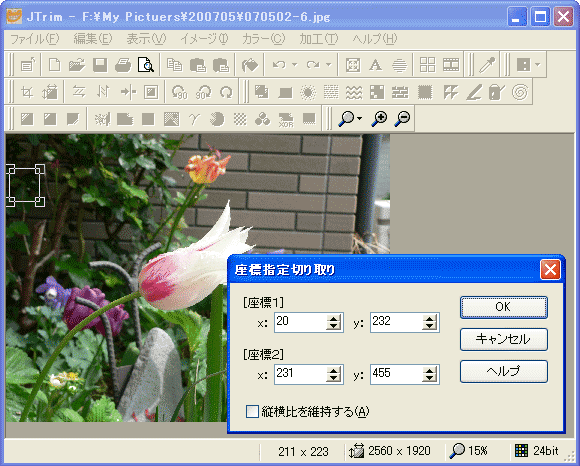
四隅の□にマウスをあわせると斜めの矢印がでます。それをドラッグして範囲を広げたり縮めたりできます。
四角の中にマウスを持っていくと、手のひらの形になります。それをドラッグすると、選択範囲を移動させることができます。
切り抜く範囲が決まったら、「座標切り取り」ウィンドウの「OK」か、もう一度「切り抜き」とすると切り抜けます。

切り抜けました!
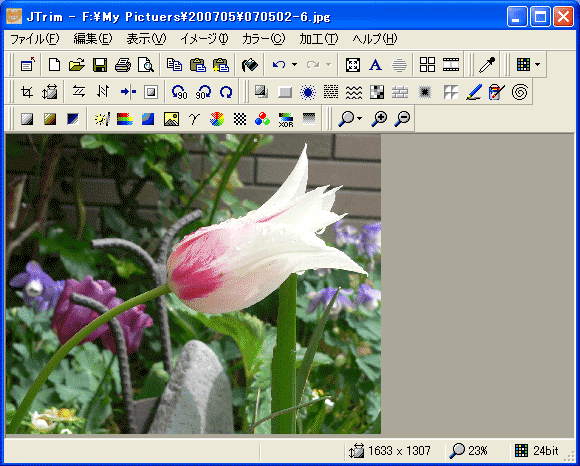
そして、先にやった手順でリサイズし、名前をつけて保存したら出来上がりです。
戻る 次へ